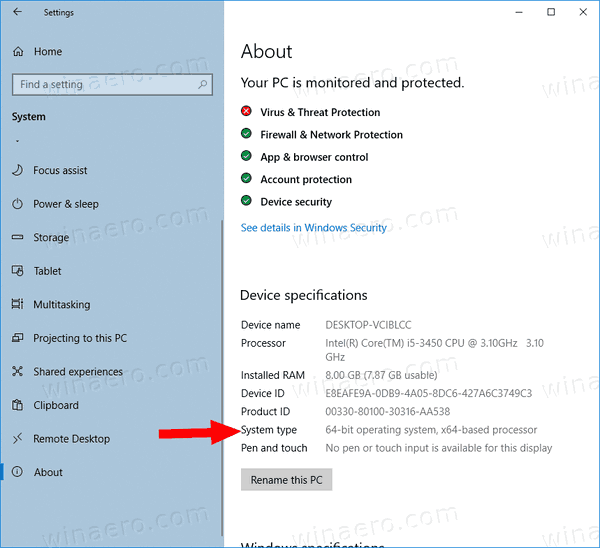So finden Sie heraus, ob Sie 32-Bit- oder 64-Bit-Windows 10 ausführen
Fast alle meiner neuesten Winaero-Apps verfügen über separate Builds für 32-Bit- und 64-Bit-Windows. Es gibt mehrere Gründe, separate 32-Bit- und 64-Bit-Builds bereitzustellen, dies ist jedoch hauptsächlich auf die Windows-Kompatibilität zurückzuführen. Oft funktioniert eine 32-Bit-App unter 64-Bit-Windows nicht ordnungsgemäß.
Manchmal sind Benutzer moderner Apps verwirrt, welche Version sie verwenden sollen, da sie nicht erkennen können, ob sie 32-Bit-Windows oder 64-Bit ausführen. Eigentlich ist es sehr leicht zu erkennen.
Werbung
Es passiert nichts, wenn ich auf das Windows 10-Symbol klicke
So stellen Sie fest, ob Sie 32-Bit- oder 64-Bit-Windows 10 ausführen:
- Öffne das Einstellungen App .
- Navigieren Sie zur Seite unter System> Info.
- Scrollen Sie rechts nach untenGerätespezifikationenSektion.
- Die LinieSystemtypenthält den Architekturtyp Ihres Windows 10, einschließlich Ihrer Prozessorarchitektur.
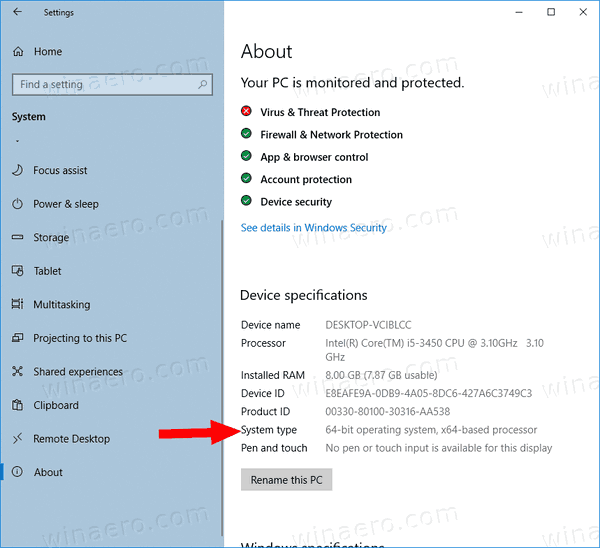
Wenn auf der Hardware ein 32-Bit-Windows 10 mit einer CPU installiert ist, die 64-Bit-Anweisungen unterstützt, können Sie eine 64-Bit-Windows 10-Version darauf installieren.
In Windows 8 und Windows 7
1. Öffnen Sie die Datei-Explorer-Anwendung.
2. Klicken Sie mit der rechten Maustaste auf Diesen PC und wählen Sie 'Eigenschaften' aus dem Kontextmenü.
Die Systemsteuerung 'System' wird auf dem Bildschirm angezeigt
3. Im Abschnitt 'System' sehen Sie, welche Version Sie ausführen:
Bonus-Tipp: Anhand der Eingabeaufforderung können Sie feststellen, ob Sie 32-Bit-Windows oder 64-Bit ausführen
Dieser Trick funktioniert in jeder Windows-Version, einschließlich Windows XP, Windows Server, Windows Vista, Windows 8, Windows 8.1 und Windows 10.
Es gibt zwei Möglichkeiten, dies zu bestimmen.
Zuerst können Sie das versuchen Systeminformationen Befehl. Sie sehen die erforderlichen Informationen in der Ausgabe:

Die zweite Option ist die Ausgabe des einstellen Befehl. Führen Sie es aus und suchen Sie nach (x86) -Variablen wie ProgramFiles (x86), CommonProgramFiles (x86) usw. 32-Bit-Windows hat sie nicht.

Hinweis: Sie können in verschiedenen Artikeln sehen, dass Autoren auf Windows x86 und Windows x64 verweisen.
- Windows x86 steht für die 32-Bit-Windows-Version.
- Windows x64 steht für die 64-Bit-Windows-Version.
Sei nicht verwirrt.
Was passiert, wenn du jemanden auf Snapchat hinzufügst?